「AirPods」再生の制御と、「Mac」「iPad」「Apple Watch」でシームレスな切り替え方法

まいど、酔いどれ( @yoidoreo )です。
「AirPods」で再生の制御
「AirPods」で再生の制御をするのにAppleのサポート文書「AirPods を使う」では「Siri」を利用して制御すると色々と制御できるように記載されています
・「お気に入りのプレイリストを再生して」
・「音量を上げて」
・「自宅への道順は?」
・「次の曲にスキップして」
・「音楽を一時停止して」
・「AirPods の充電残量は?」
とは言え、外で特に公共交通機関の中では「Siri」を使うのは勇気が要ります
「Siri」をオフにした場合は利用できるのは「AirPods」本体のダブルタップで「再生/一時停止」のみになってしまいます
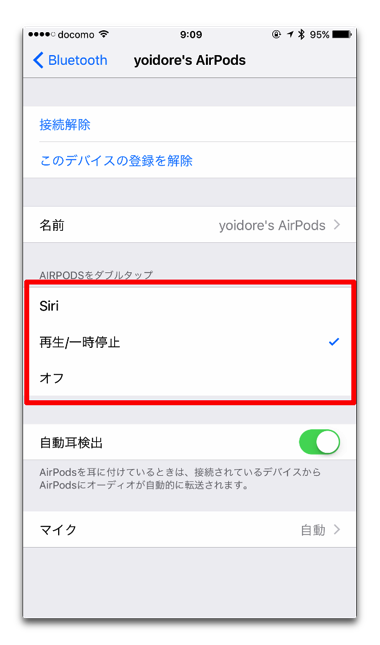
それ以外の操作は、「iPhone」本体でと言うことになり従来の「EarPods」より制御できる種類が少なくなってしまいます、ソフトウェアのアップデートで制御の選択方法が増えれば嬉しいのですが・・・
そんな時に「Apple Watch」があると「曲のスキップ」「音量」「プレイリストなどの選択」ができるのです、まぁ良く考えられていますね
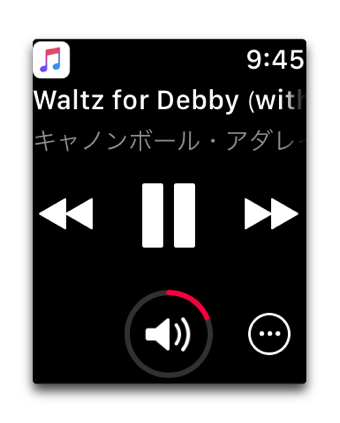
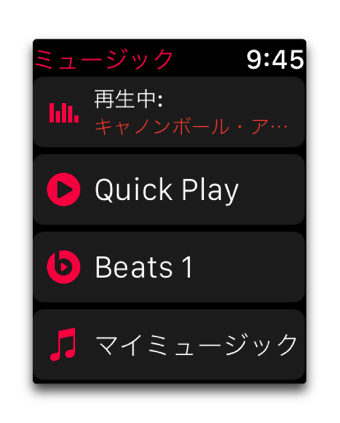
iPhoneで「AirPods」を使う
- 画面下から上にスワイプして「コントロールセンター」を表示します
- 「コントロールセンター」の右下の「∨」をタップします
- 「AirPods」を選択します
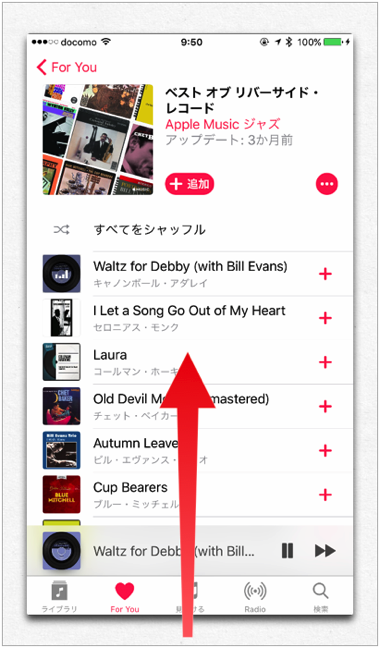
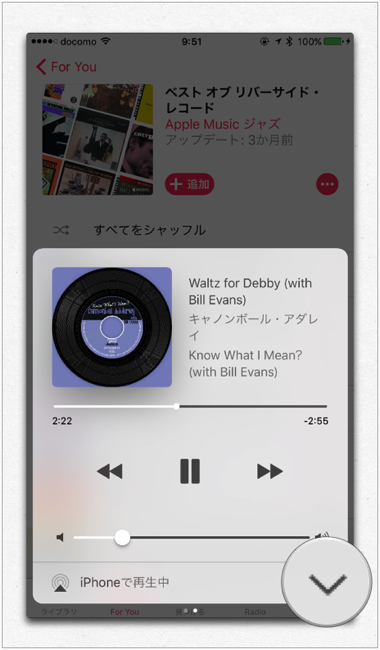
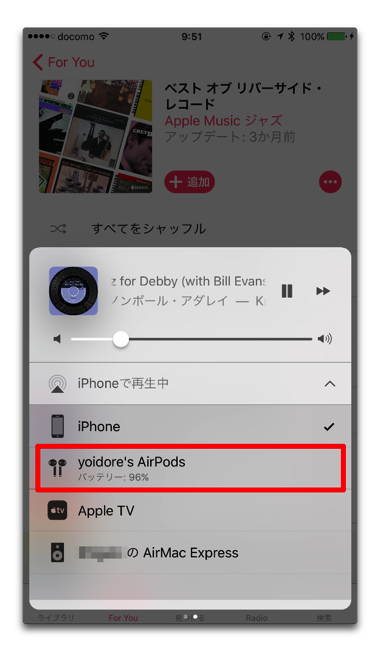
Apple Watchに切り替える
- ミュージックで画面を強く押します
- 「ソース」をタップします
- 「ミュージックソース」で「Apple Watch」を選択します
- 「プレイリスト」をタップします
- 「プレイリスト」で「Apple Watch上」のプレイリストを選択します
- 再生を開始します
- 「ミュージックコントロール」のステータスバーに「Apple Watch」のアイコンが表示されます
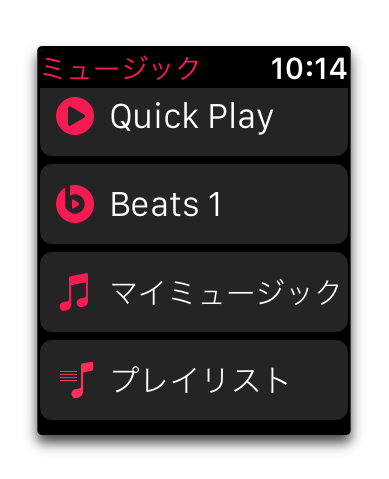
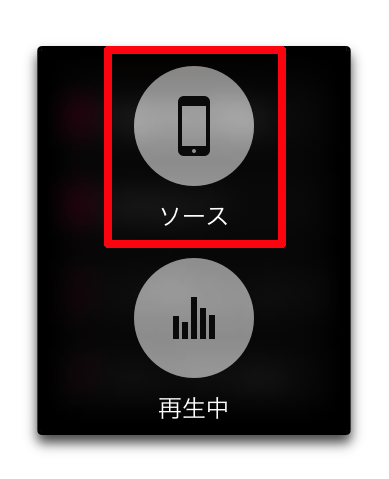
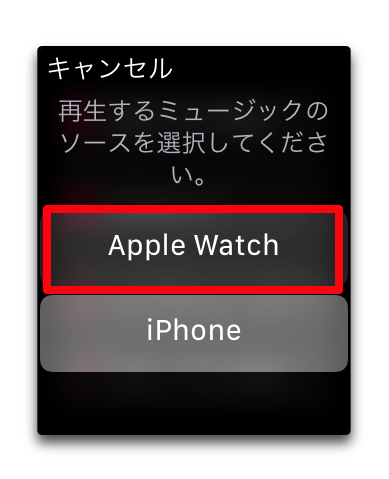
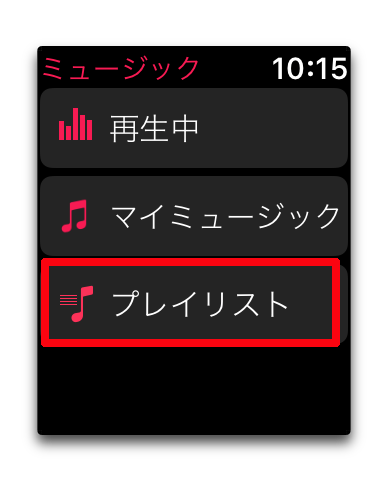
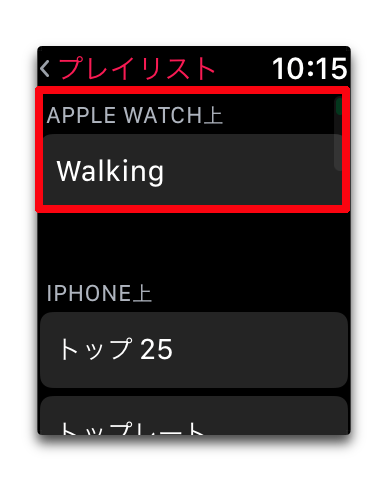
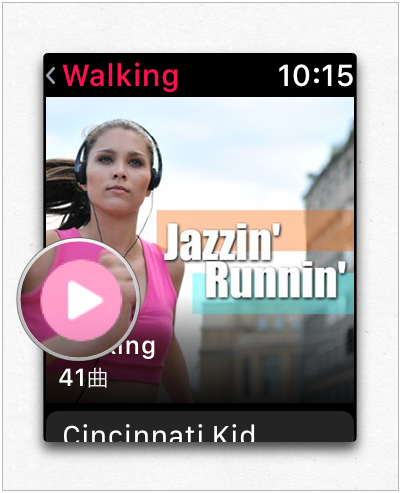
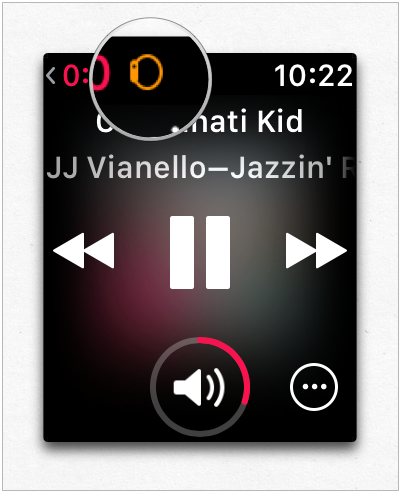


LEAVE A REPLY